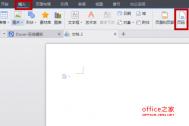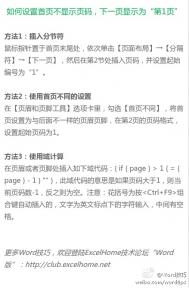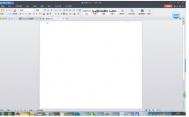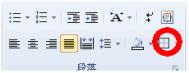关于设置页码的文章在之前的教程中已经讲过了,不过还是有很多的网友不知道第一页无页码如何设置。这篇文档主要目的是对之前讲过的有关页码的设置做下补充,如有不会的朋友可以参考下本文。
问:WPS如何调整页码,想把文章的第3页才开始标为第一页,前面几页没有页码标志。
答:首先请你在第二页末尾插入分隔符-下一页分节符,然后进入第三页页脚,断开同前节链接,插入页脚,页码格式中起始页设为1就可以了。
操作步骤
1、首先说明一下小编用的是wps2013,这期教程也会用wps2013进行讲解,这款软件可能和旧版的有些区别,不过能达到相同效果。在截图过程中有些图截不下来,小编会在上面匹配的文字中详细解答
2、先在插入中找到页码,并插入页码

3、在第一页中找到删除页码,单击并选择仅删除本页页码
(本文来源于图老师网站,更多请访问https://m.tulaoshi.com/ruanjianjc/)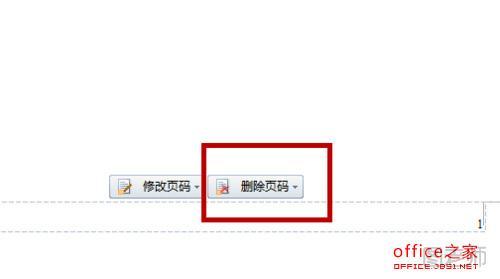
4、删除后的效果
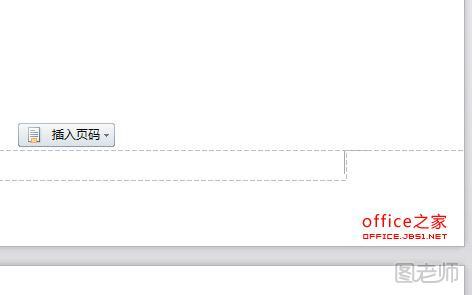
5、在第二页找到修改页码,单击选择在应用范围内选:本页及之后,将下面初始值改为1,点击确定即可
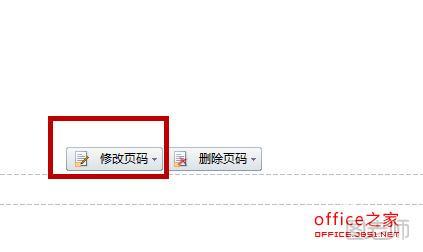
6、完成后
(本文来源于图老师网站,更多请访问https://m.tulaoshi.com/ruanjianjc/)